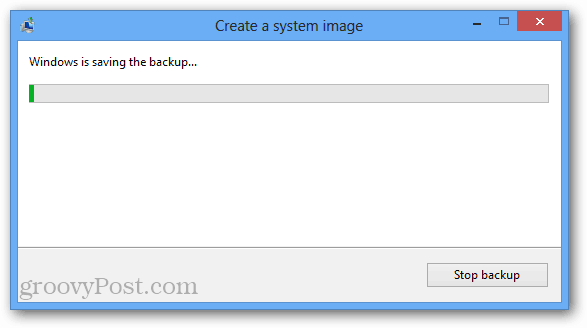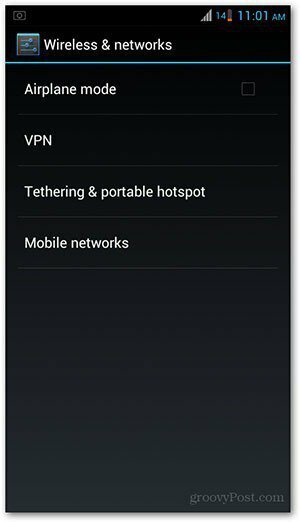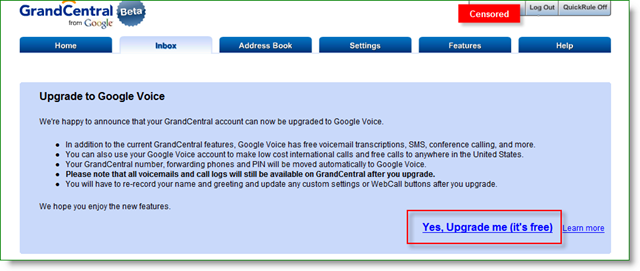विंडोज 8 सिस्टम इमेज कैसे बनाएं
माइक्रोसॉफ्ट विंडोज 8 बैकअप विशेष रुप से प्रदर्शित / / March 17, 2020
विंडोज 8 एक सिस्टम इमेज बना सकता है जो आपके कंप्यूटर का एक स्नैपशॉट लेता है जिसे आप आपदा आघात होने पर वापस कर सकते हैं। एक बनाना आसान है, यहाँ बताया गया है।
विंडोज 8 डेटा स्टोरेज के लिए कई नए टूल के साथ-साथ सिस्टम और स्टोरेज रिकवरी के साथ आता है। जैसी नई सुविधाएँ फ़ाइल इतिहास, पीसी रीसेट, पीसी रिफ्रेश और भंडारण स्थान. यह अभी भी परिचित सिस्टम इमेज फीचर के साथ आता है विंडोज 7.
संक्षेप में, यह आपके वर्तमान सिस्टम की स्थिति का एक बैकअप बनाता है कि अगर आपदा आती है, या जब आप रिफ्रेश करना चाहते हैं, तो इसे वापस लौटाया जा सकता है। ध्यान रखें कि यह अब ताजा इंस्टॉल के लिए आवश्यक नहीं है क्योंकि विंडोज 8 में एक नया है ताज़ा करने की सुविधा यह सिस्टम को वापस लाता है और व्यक्तिगत फ़ाइलों को नष्ट नहीं करता है।
एक सिस्टम इमेज नए सॉफ्टवेयर को स्थापित करने से पहले बैकअप बनाने के लिए उपयोगी है, या सिर्फ एक के रूप में आपके सिस्टम के वातावरण के खराब होने के बाद सिस्टम की विफलता या कैटासीमिक वायरस के प्रति सावधानी और चल रहा है।
विंडोज 8 में एक सिस्टम इमेज बनाएं
विंडोज 8 में सिस्टम इमेज टूल को खोलने के लिए, हिट करें
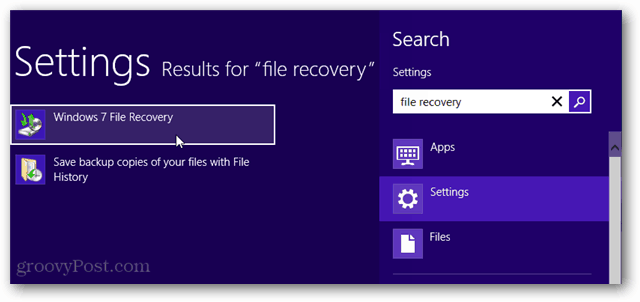
कंट्रोल पैनल डेस्कटॉप पर विंडोज 7 फाइल रिकवरी के लिए खुलेगा। बाएं कॉलम में सिस्टम इमेज बनाएं पर क्लिक करें।
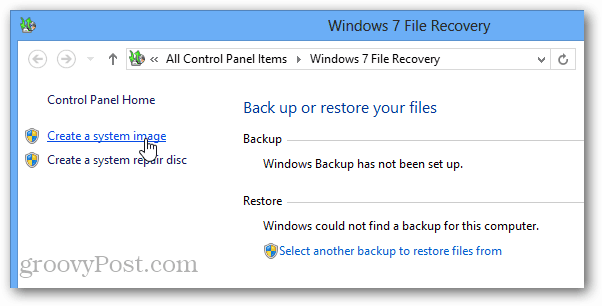
अब विंडोज संलग्न बैकअप उपकरणों के लिए खोज करेगा। यह एक यूएसबी ड्राइव, एक एसडी कार्ड, एक खाली डीवीडी या एक नेटवर्क स्थान से बना हो सकता है। यहां, मैंने नेटवर्क स्थान का चयन किया और इसे अपने एनएएस (नेटवर्क अटैच्ड स्टोरेज) डिवाइस में बैकअप बचाने के लिए सेट किया।
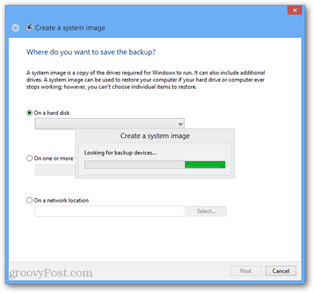
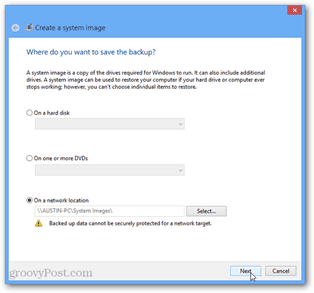
आपके द्वारा चयनित बैकअप छवि सहेजे जाने के बाद, एक अंतिम पुष्टि पृष्ठ होगा। यदि आपके कंप्यूटर में केवल एक ही पार्टीशन है, तो आप यहाँ बहुत कुछ नहीं कर सकते हैं - लेकिन यदि आपके पास कई विभाजन हैं, तो आप उन्हें चुन सकते हैं या नहीं।
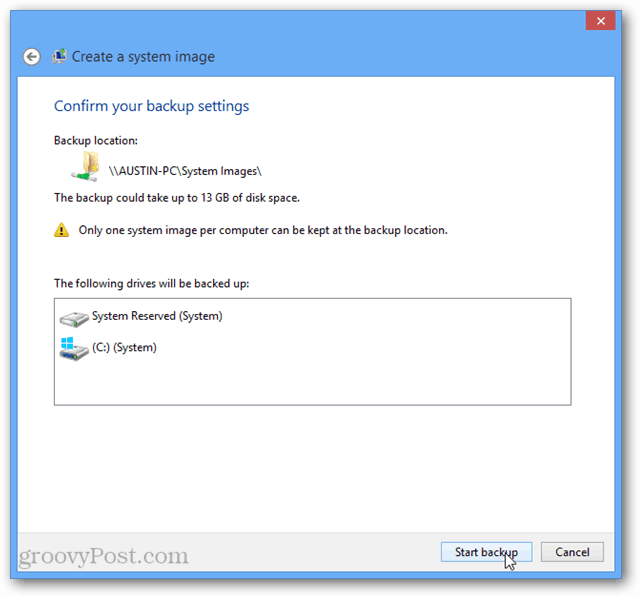
अब बस बैकअप के पूरा होने की प्रतीक्षा करें, और फिर आपने काम पूरा कर लिया है! अब आपके पास अपने विंडोज 8 इंस्टॉलेशन की एक ग्रूवी सिस्टम छवि है।